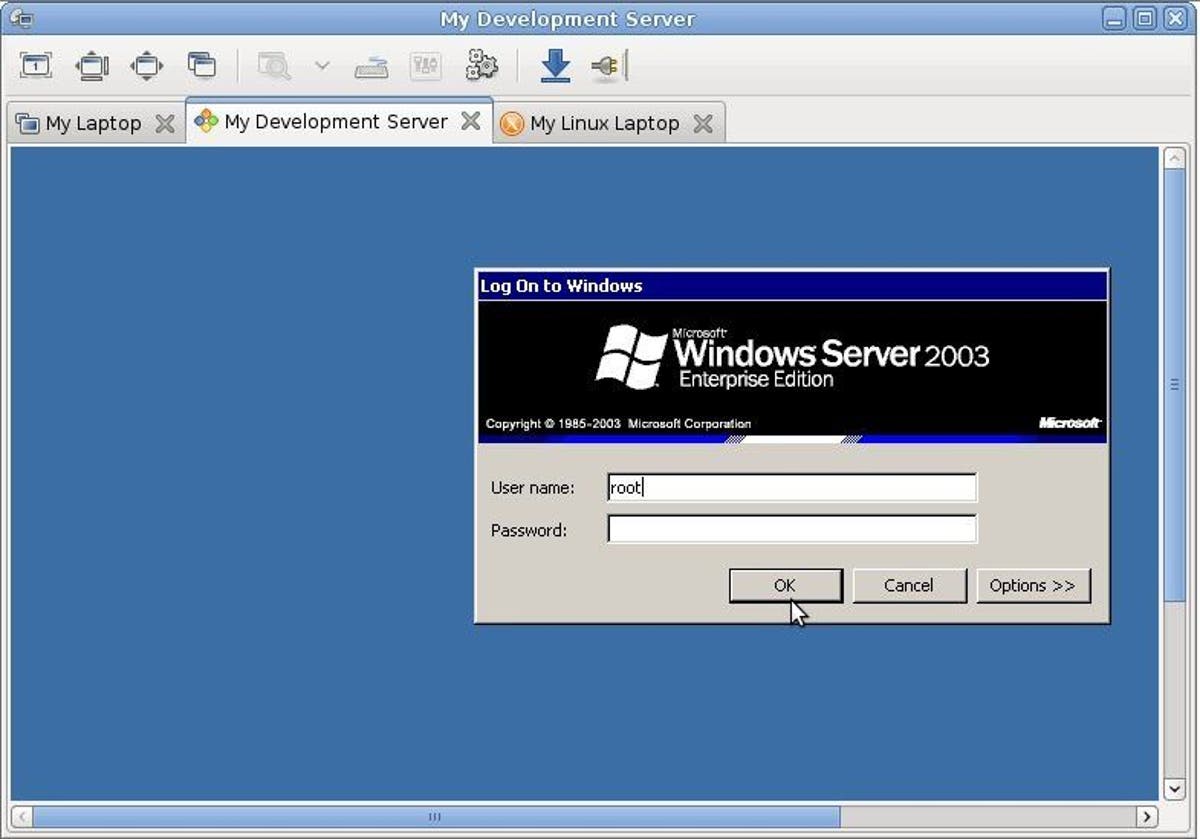
Linuxda RDP mijozlaridan foydalanish haqida malumot
RDP (Masofaviy ish stoli protokoli) texnologiyasi bir xil yoki har xil operatsion tizim versiyalari foydalanuvchilariga kompyuterni masofadan boshqarishga imkon beradi. Maxsus mijozlar bor, ular konsoli yordam dasturlaridan farq qiladi, bu erda grafik interfeys orqali amalga oshiriladi, ya’ni foydalanuvchi ish stolining to’liq ko’rinishini, klaviatura va sichqoncha ko’rsatgichi bilan ishlash imkoniyatiga ega. Bugungi maqolaning bir qismi sifatida biz Linuxda mashhur RDP mijozlaridan foydalanish haqida gaplashmoqchimiz.
Linuxda RDP mijozlaridan foydalanish
Endi RDP mijozlari unchalik ko’p emas, chunki texnologiyani amalga oshirishda qiyinchiliklar mavjud, ular ham uning mulkiy tabiati bilan bog’liq. Biroq, o’rtacha foydalanuvchiga tanlash uchun kamida uch xil variant taklif etiladi. Keyingi, biz faqat eng ommabop va ishonchli bo’lganlar haqida gapirishni istaymiz, va siz ko’rsatmalarga ko’ra, mos mijozni o’rnatib, serverga ulana olasiz.
1 -variant: Remmina
Remmina-eng mashhur masofaviy ish stoli mijozi va sukut bo’yicha ko’plab Linux tarqatishlarida oldindan o’rnatilgan. Biroq, uning versiyasi ko’pincha eskirgan. Bu dasturda juda ko’p yordamchi asboblar bilan oddiy va tushunarli GUI mavjud. Hatto tajribasiz foydalanuvchi ham uni o’zlashtira oladi, shuning uchun biz bu dasturni birinchi o’ringa qo’yamiz. Keling, Remminada o’rnatish, sozlash va ulanish tartibini bosqichma -bosqich ko’rib chiqaylik.
1-qadam: o’rnatish
Siz ushbu RDP mijozini operatsion tizimingizga o’rnatishni boshlashingiz kerak. Yuqorida aytib o’tganimizdek, Remmina sukut bo’yicha ko’plab taqsimotlarda mavjud, biroq uning versiyasini yangilash zarar qilmaydi, bu uzoq davom etmaydi.
-
- Agar Remmina sizning tizimingizda yo’q bo’lsa va siz oxirgi versiyasini emas, balki barqaror versiyasini o’rnatmoqchi bo’lsangiz, avval dasturni ishga tushiring. A «terminali» qulay usul, masalan, dastur menyusi orqali yoki tugmachasini bosib ushlab turish Ctrl + Alt + T tugmachalari kombinatsiya.
- Ochilgan konsolda yozing
sudo apt install remminava bosing kiriting . Agar siz RedHat yoki Fedora tarqatishidan foydalanayotgan bo’lsangiz, apt paket menejerini boshqasiga almashtiring. - O’rnatish harakatlari har doim superuser nomidan amalga oshiriladi, shuning uchun siz parolni yangi qatorga kiritish orqali tasdiqlashingiz kerak. Bu holat ham bundan mustasno emas.
Shuningdek, ishg’ol qilingan disk maydoni kengayishini qo’shimcha tasdiqlash talab qilinishi mumkin. O’rnatish muvaffaqiyatli yakunlangach, siz mijozdan foydalanishni davom ettirishingiz mumkin. Agar siz versiyani yangilamoqchi bo’lsangiz, maxsus omborlardan foydalanishingiz kerak bo’ladi, chunki yangi rasmiy tuzilmalar olinmaydi. Amalga oshirish biroz murakkabroq bo’ladi, lekin shunday ko’rinadi:
-
- Konsolda kiriting
sudo apt-add-repository ppa:remmina-ppa-team/remmina-nextfayllarni ombordan olish uchun.
- Konsolda kiriting
- Superuser hisobining parolini kiritish orqali bu amalni tasdiqlang.
- Siz olgan paketlar haqida sizga xabar beriladi. Bosish orqali ularni qabul qiling kiriting .
- Yuklab olish tugashini kuting. Ushbu operatsiya paytida konsolni yopmang yoki Internetga ulanishni to’xtatmang.
- Shundan so’ng, siz tizim omborlari ro’yxatini buyruq orqali yangilashingiz kerak
sudo apt-get update. - Qolgan narsa — kirish orqali RDP mijozini va unga tegishli plaginlarni o’rnatish
sudo apt-get install remmina remmina-plugin-rdp libfreerdp-plugins-standard. - Javobni tanlab, bo’sh joy haqida ma’lumotni tasdiqlang Y va protsedura oxirigacha kuting.
Bu Remminani o’rnatishni yakunlaydi. Eski versiya avtomatik ravishda yangisiga yoziladi, shuning uchun siz konsolni yopib, dasturiy ta’minotni birinchi ishga tushirishga o’tishingiz mumkin.
2 -qadam: ishga tushiring va sozlang
Hatto eng yangi foydalanuvchi ham Remminaning chiqarilishi va konfiguratsiyasini kashf qilishi mumkin, va rasmiy hujjatlar ikkinchisiga yordam beradi. Biroq, biz bu vazifani amalga oshirishda qiyinchiliklar paydo bo’lmasligi uchun asosiy fikrlarga to’xtalib o’tmoqchimiz.
- Odatiy bo’lib, Remmina belgisi o’rnatilgandan so’ng darhol dastur menyusiga qo’shiladi. U erda ro’yxatni aylantirish yoki qidirish paneli yordamida toping.
- Sozlamalarga o’tish uchun uchta gorizontal chiziq shaklidagi tugmani bosing va elementni tanlang «Parametrlar» .
- La Windows ning Remmina konfiguratsiyasi endi ekranda paydo bo’ladi. U global va foydalanuvchi o’zgarishlarini amalga oshirish uchun javob beradigan ko’p sonli yorliqlarni o’z ichiga oladi. Masalan, bu erda siz standart ekran o’lchamlarini o’rnatishingiz, tugmalar birikmalarini o’zgartirishingiz, SSH va xavfsizlik elementlarini tahrirlashingiz mumkin.
Biz har bir element haqida batafsil to’xtalib o’tmaymiz, chunki ishlab chiquvchilar har bir variant haqida rasmiy ma’lumot berishadi va Remminaning interfeysi rus tilida bo’lib, buni o’zingiz hal qilishga yordam beradi.
3 -qadam: profil yarating va ulaning
Remmina -ning maqbul konfiguratsiyasini o’rnatgandan so’ng, masofaviy ish stoliga muvaffaqiyatli ulanish uchun faqat tegishli protokol yordamida ulanish profilini yaratish qoladi. Biz ushbu protseduraning asosiy printsipini tahlil qilishni taklif qilamiz.
- Yuqori panelda mos keladigan belgini toping va sichqonchaning chap tugmasi bilan bosing, ulanish uchun shaklni ko’rsatish uchun.
- Agar kerak bo’lsa, barcha qatorlarni to’ldiring. Hisob ma’lumotlari va server manzillarini tekshirishga ishonch hosil qiling. Shundan so’ng siz harakatni tanlashingiz mumkin. Agar siz bosgan bo’lsangiz «Ulanmoq» , ko’rsatilgan sozlamalar saqlanmaydi, chunki buning uchun bosing «Saqlash va ulanish» .
- Kelgusida saqlangan profillarni to’g’ridan -to’g’ri Remminaning asosiy menyusidan ishga tushirish mumkin. Barcha mavjud ulanishlar batafsil ma’lumot bilan jadvalda ko’rsatiladi.
- Ishga tushgandan so’ng, virtual ish stoli bilan alohida oyna ochiladi. Yuklab olishni kuting va sessiyani boshqarish uchun chap paneldagi asboblardan foydalaning.
Endi masofaviy ish stoli bilan ishlashni boshlash kerak, u erda kerakli amallarni bajarish kerak. Agar sizda Remmina ma’muriyati haqida savollaringiz bo’lsa, hujjatlarga alohida e’tibor bering: foydalanuvchilarning barcha savollariga javoblar eng batafsil shaklda tasvirlangan.
2 -variant: rdesktop
Keyingi rdesktop deb nomlangan asbob yangi foydalanuvchilar uchun unchalik mashhur emas, chunki barcha sozlamalar tegishli buyruqlarni kiritish orqali konsol orqali amalga oshiriladi. Biroq, bu yechim professionallar va konsol kommunal ishqibozlari orasida mashhur bo’lib ketdi.
1 -qadam: rdesktop -ni o’rnating
Keling, rdesktop -ni o’zi o’rnatish tartibiga to’xtalib o’tamiz. Ushbu kirish dasturi rasmiy tarqatish omborlarida, shuning uchun foydalanuvchiga qo’shimcha fayllar yoki paketlarni yuklab olish shart emas.
- Ibrom Ning «terminali» har qanday qulay usul.
- Buyruqni kiriting
sudo apt-get install rdesktopva bosing kiriting . - Superuser parolini yangi qatorga kiritish orqali bu amalni tasdiqlang.
- Ijobiy javobni tanlagandan so’ng, o’rnatish davom etadi «VA» .
- Ushbu yordam dasturining ishga tushirilishi ham «Uni tugating buyruq orqali
rdesktop.
Agar siz foydalanadigan tarqatish Debianga asoslanmagan bo’lsa, o’rnatish buyrug’ining apt-get argumenti yum yoki pacman bilan almashtirilishi kerak. Aks holda, Linux tuzilmalarida hech qanday farq yo’q.
2 -qadam: ishga tushiring va ulaning
Agar siz konsolda buyruq kiritsangiz rdesktop, quyidagi satrlarda sintaksis va mavjud variantlarning qisqacha mazmuni ko’rsatiladi. Masofaviy ish stoli ulanishi ushbu yordamchi dastur orqali qanday amalga oshirilganligini aniqlaydigan ma’lumotlarni o’rganishni tavsiya etamiz.
Keyin to’g’ridan -to’g’ri boshqa kompyuterga ulanishingiz mumkin. Keling, misol sifatida sim yordamida bu jarayonni ko’rib chiqaylik rdesktop -z -P -g 1280x900 -u USERNAME -p PASSWORD SERVER_IP.
Bu erda siz kiritilgan barcha dalillar va ma’lumotlarni to’liq ko’rib chiqishingiz kerak.
-z… Bu parametr oqimlarni siqishni faollashtirish uchun javobgardir. Ulanishni optimallashtirish uchun foydalaning. Ayniqsa, Internet tezligi past bo’lgan tizimlar uchun juda muhimdir.-P… kesh yaratish. Bu kelajakda yuklab olish uchun har safar serverga murojaat qilmasdan, ma’lum ma’lumotlarni mahalliy xotiraga saqlashga yordam beradi.-g… ish stoli oynasining maxsus o’lchamlarini o’rnatadi. Ushbu parametrdan so’ng, uni qo’llash uchun kerakli parametrni kiriting.-u… Ushbu parametrdan so’ng, serverda ko’rsatiladigan foydalanuvchi nomini ko’rsating.-p… Agar parol mavjud bo’lsa, bu dalil talab qilinadi.SERVER_IP… Har doim satr oxirida ko’rsatiladi. Bu yozuv o’rniga ulanmoqchi bo’lgan serverning domen nomini kiriting.
3 -qadam: joriy sessiyada Windows va Linux o’rtasida fayl almashish
Rdesktop yordam dasturini tahlil qilish oxirida biz konsolda buyruqlarni kiritishda bajariladigan asosiy harakatlar haqida gaplashmoqchimiz. Birinchidan, fayl almashish bilan bog’liq eng mashhur vazifalar haqida gapiraylik. Tarmoq papkasi orqali ulanadi rdesktop -r disk:share=/home/documents -z -P -g 1280x900 -u USERNAME -p PASSWORD SERVER_IP, bu erda u ko’rsatilgan barcha variantlar va manzillarni kerakli bo’lganlar bilan almashtiradi.
Ushbu buyruq kiritilgandan so’ng, papka o’qish va yozish uchun mavjud bo’ladi, bu sizga u erdagi fayllarni har tomonlama boshqarish imkonini beradi. Ammo, agar kirish bilan bog’liq muammolar mavjud bo’lsa, siz tizimdan chiqib ketishingiz, buyruqni faollashtirishingiz kerak bo’ladi chown -R /home/documents USERNAME:USERGROUPva shundan keyingina katalogni qayta ulang.
4 -qadam: yorliq belgisini yarating
Birinchi RDP mijozini tekshirganda, siz barcha profillar grafik menyu jadvalida saqlanganligini payqagan bo’lishingiz mumkin, bu sizga tezda ulanish va ular o’rtasida almashish imkonini beradi. Afsuski, rdesktop -da bunday funktsiya yo’q, shuning uchun faqat bitta echim qoldi: qo’lda har bir server uchun yorliq tugmasi.
-
- Konsolda qulay matn muharriri yordamida ixtiyoriy nomli bo’sh matnli fayl yarating. Buyruqning o’zi shunday bo’ladi:
sudo nano rdesktopqaerda Nano ishlatiladigan matn muharriri va ish stoli bu faylning o’zi nomi. - Oyna paydo bo’lganda, quyidagi ikkita qatorni joylashtiring, variantlar va server ma’lumotlarini siznikiga almashtiring.
- Konsolda qulay matn muharriri yordamida ixtiyoriy nomli bo’sh matnli fayl yarating. Buyruqning o’zi shunday bo’ladi:
#!/bin/bash
rdesktop -z -P -g 1280x900 -u USERNAME -p PASSWORD SERVER_IP
- Barcha o’zgarishlarni saqlang va matn muharriridan chiqing.
- Buyruqni kiriting
chmod +x rdesktopIsh stolida tezkor ishga tushirish belgisini yaratish.
Rdesktop bilan ishlashning boshqa variantlari va nuanslari, biz yuqorida aytilmagan, rasmiy hujjatlarda batafsil tasvirlangan yoki kamdan -kam ishlatiladi va shuning uchun tushuntirishga muhtoj emas.
3 -variant: freerdp
freerdp — RDP -ning ma’lum bo’lgan barcha mijozlari orasida eng yangi va u faqat tortishishni boshlayapti. U konsolda ham boshqariladi va hozirda vazifalar kam, shuning uchun biz bu variantni oxirgi qo’yamiz.
- Freerdp buyrug’i orqali barcha kerakli komponentlar bilan o’rnatiladi
sudo apt-get install freerdp libfreerdp-plugins-standard. - O’rnatish parolni tasdiqlagandan so’ng darhol boshlanadi.
- tanlang Y barcha fayllarni yuklab olish uchun.
- Ipdan foydalaning
xfreerdp -u black -d WORK -n "Lumpics" -a 15 -k US -g 1440x830 --plugin cliprdr --plugin rdpdr --data disk:DiskP:/home/black -- my.rdp.server.netserverga ulanishni boshlash uchun.
Endi biz oldingi satrda ko’rgan barcha variantlarni o’rganishni taklif qilamiz. Ular rdesktop mijozi bilan ishlashda ikkinchi variantda ishlatilganlarga biroz o’xshaydi, lekin ular ham o’ziga xos xususiyatlarga ega.
-u… Serverdagi foydalanuvchi nomi uchun javobgar. Tegishli login ushbu parametrdan so’ng darhol kiritilishi kerak.-d… Xuddi shunday, lekin faqat ishchi guruhi domenida, u oldindan aniqlangan va mahalliy tarmoqning barcha a’zolari uchun bir xil bo’lishi kerak.-n… Xost nomini bildiradi.-a… Bu argumentdan keyin oynaning rang chuqurligi keladi. Standart 15 .-k… Standart klaviatura tartibini o’rnatadi, bu erda holat kodi parametr sifatida ko’rsatilgan.-g… Ko’rsatilgan oynaning o’lchamini piksellar bilan belgilaydi.--plugin cliprdr… Bo’lajak ish stoli bilan birgalikda almashish buferini faollashtiradi.--plugin rdpdr --data disk:DiskP:/home/black --… Uy papkasini umumiy tarmoq papkasi sifatida ulaydi va ma’lumotlar almashish imkonini beradi.my.rdp.server.net… Ishlatilayotgan RDP server nomi bilan almashtirildi.
Yuqorida siz Linux uchun uch xil RDP mijozlari haqida umumiy ma’lumotga egasiz. Ko’rib turganingizdek, ularning barchasi o’ziga xos xususiyatlarga ega va har xil foydalanuvchilarga mos keladi. Ularning har biri Windows -ga ulanishi mumkin, shuning uchun tanlovning murakkabligi faqat masofaviy ish stoli displey oynasining grafik interfeysini boshqarish va amalga oshirishdagi farqlarda yotadi.
Muammoni hal qilishda sizga yordam berganimizdan mamnunmiz.
Bizning mutaxassislarimiz imkon qadar tezroq javob berishga harakat qilishadi.
Linux, Texnologiyalar
Linuxda RDP mijozlaridan foydalanish